Stále více lidí přitahuje výrobky Apple, jako iPhone, iPad a další související série. Výsledkem je, že uživatelská skupina iTunes také rychle stoupá. Je poměrně běžné aktualizovat na nejnovější verzi systému iOS nebo synchronizovat soubory pomocí iTunes. Nicméně, mnoho lidí hlásí, že mají chybu iTunes 17 a nedokončí dokončení procesu aktualizace nebo obnovení.
Pokud narazíte na chybu služby iTunes 17, aniž byste věděli, proč můžete tento článek přečíst a postupovat podle následujících kroků, abyste opravili chybu 17 sami. Nezáleží na tom, že neznáte skutečnou příčinu chyby iPhone 17. Stačí sledovat a kontrolovat své zařízení iOS s následujícími kroky krok za krokem.
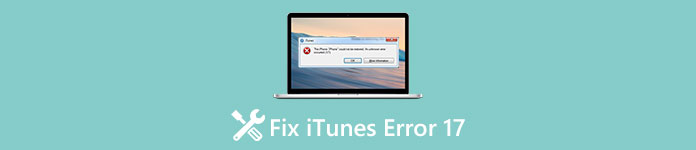
- Co je to chyba iTunes 17
- Chyba iTunes 17 Řešení 1: Zkontrolujte síť
- Chyba iTunes 17 řešení 2: Zakázání brány firewall / antivirového softwaru
- Chyba iTunes 17 Řešení 3: Aktualizace na nejnovější verzi iTunes
- Chyba iTunes 17 Řešení 4: Restartujte počítač / zařízení iOS
- Chyba iTunes 17 Řešení 5: Zkontrolujte hostitelský soubor
- Chyba iTunes 17 řešení 6: Obnovení iPhone s iTunes Data Extractor
Co je to chyba iTunes 17
Při aktualizaci nebo obnovení zařízení iOS pomocí iTunes dojde k chybě iTunes 17. obdržíte zprávu s textem „iPhone [název zařízení] nelze obnovit. Došlo k neznámé chybě (17)“. Můžete vidět podobnou zprávu uživatele Chyba iTunes 3194 a další podobné chybové kódy iTunes. Podle společnosti Apple je chyba iTunes 17 způsobena hlavně problémy s připojením, které vedou k tomu, že iTunes nemohou komunikovat se serverem pro aktualizaci softwaru společnosti Apple a dalšími problémy. Naštěstí zde můžete získat snadná řešení, jak opravit chybu iTunes 17.
Chyba iTunes 17 řešení 1: Zkontrolujte síť
Špatné připojení k internetu může iTunes znemožnit připojení k serveru Apple a způsobit chybu iTunes 17. Proto se musíte ujistit, že používaná Wi-Fi je stabilní a běží rychle. Klepnutím na směrovač Wi-Fi můžete provést kontrolu. Ochlaďte jej a restartujte jej později, pokud je příliš horký.

Chyba iTunes 17 řešení 2: Zakázat bránu firewall / antivirový software
Je pravda, že předinstalovaný antivirový software a brána firewall mohou bránit iTunes v připojení k serveru Apple. Chcete-li zjistit skutečný důvod, můžete vypnout bránu firewall nebo odinstalovat bezpečnostní software. Po upgradu nebo obnovení pomocí iTunes nezapomeňte povolit bránu firewall a znovu nainstalovat antivirový software. Jinak můžete mít nový problém.
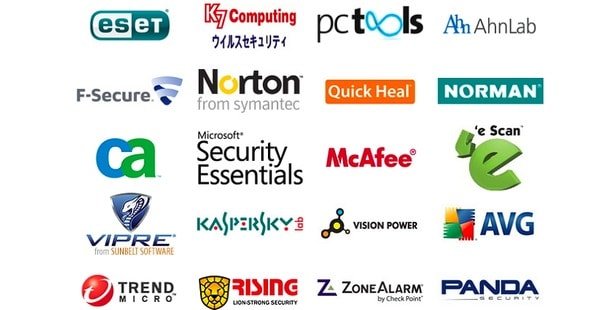
Chyba iTunes 17 řešení 3: Aktualizace na nejnovější verzi iTunes
Zobrazování, ve kterém máte v počítači iPhone nebo iPad spuštěnou nejnovější verzi iOS, ale stále používáte zastaralou verzi iTunes. Může to způsobit konflikty včetně chyby iTunes 17. Proto byste měli iTunes stále aktualizovat po celou dobu. Vlastně iTunes vás automaticky vyzve, když je dostupná verze. A můžete zkontrolovat, zda je nová verze ručně.

Chyba iTunes 17 řešení 4: Restartujte počítač / zařízení iOS
Možná iTunes chyba 17 je způsobena malými závady a dalšími méně důležitými objekty. Během této doby může restartování sil automaticky vyřešit tyto chyby. Můžete tedy odpojit iPhone nebo iPad od počítače a restartovat počítač i zařízení iOS, abyste opravili chybu iTunes 17. Poté znovu připojte zařízení iOS k počítači a spusťte službu iTunes, abyste s ním mohli upgradovat nebo synchronizovat.

Chyba iTunes 17 řešení 5: Zkontrolujte hostitelský soubor
Někdy může nesprávný hostitelský soubor vést také k chybě 17 iTunes problém. Proto musíte zkontrolovat a resetovat hostitelský soubor, abyste se ujistili, že iTunes mohou znovu komunikovat se serverem Apple.
Krok 1. Zkontrolujte soubor hostitele
Pro uživatele Windows 11/10/8/7/Vista/XP: C: /Windows/System32/drivers/etc/hosts
Pro uživatele systému Mac OS X / 11: Vyhledávač / přejděte na hostitelský soubor / etc / hosts
Krok 2. Obnovit soubor hostitele
Zadejte a potvrďte „74.208.105.171 gs.apple.com“ do dolní části souboru hostitele v systému Windows.
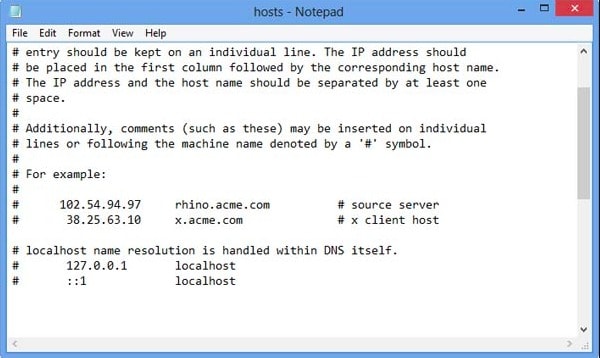
Pokud jde o uživatele počítačů Mac, můžete místo toho zadat „# 17.151.36.30 gs.apple.com“.

Poté použijte kabel USB pro připojení iPhone k počítači se systémem Windows nebo Mac a znovu spusťte aplikaci iTunes.
Chyba iTunes 17 řešení 6: Obnovte iPhone s iTunes Data Extractor
Ačkoli iTunes je výchozí volbou pro mnoho lidí zálohovat a obnovovat iPhone, iPad nebo iPod, stále máte mnoho nevýhod. Například nelze obnovit data iOS z iTunes zálohování selektivně. A iTunes vám během obnovy neumožňuje zobrazit náhled záložního souboru iTunes. Chcete-li obejít chybu iTunes 17 a iTunes chyba 3194 Windows 10 a další, můžete Apeaksoft Zálohování a obnovení dat systému iOS místo toho. Je to dobrá alternativa iTunes, která umožňuje snadné a bezpečné zálohování a obnovu dat systému iOS.
- Jedním kliknutím můžete zálohovat data z počítače iPhone, iPad nebo iPod do systému Windows.
- Náhled dat po zálohování nebo před obnovením podrobně.
- Obnovte všechna data z předchozího zálohovacího souboru bez ztráty dat.
- Vytvořte šifrovanou zálohu pro ochranu důležitých souborů podobných programu iTunes.
Krok 1. Spusťte aplikaci iTunes Data Extractor
Stažení a instalace softwaru iOS Data Backup & Restore zdarma. Otevřete tento program a zobrazte dvě sekce zobrazující se v hlavním rozhraní. Poté pomocí bleskového kabelu USB připojte iPhone nebo iPad k počítači.

Krok 2. Data zálohování ze zařízení iOS
Klikněte na „Zálohování dat iOS“ a vyberte, jaký datový typ chcete zálohovat. Poté vyberte možnost „Další“ a začněte zálohovat data z iPhonu nebo iPadu do počítače. Nezáleží na tom, zda máte chybu iTunes 17 nebo jiné problémy související s iTunes.

Krok 3. Náhled záložního souboru
Po dokončení procesu zálohování iPhone můžete kliknutím na možnost „Obnovit data iOS“ zobrazit podrobné informace. Vyberte záložní soubor a dole klikněte na možnost „Zobrazit“.

Krok 4. Vyberte a obnovte data systému iOS
Všechny dostupné typy souborů můžete vidět v levém panelu v kategoriích. Klikněte na určitý typ souboru a zkontrolujte podrobné informace. K dispozici bude okno náhledu, které můžete použít. Označte všechny položky, které chcete odeslat. Chcete-li obnovit data do svého iPhonu nebo iPadu bez přímého přepsání, zvolte „Obnovit do zařízení“. V opačném případě můžete kliknutím na možnost „Obnovit do počítače“ obnovit data ze systému iOS také na plochu.

Můžete také chtít vědět jak opravit chybu iTunes 14.
Proč investovat do čističky vzduchu?
V současné době můžete kontakty nebo poznámky obnovit pouze na zařízeních iPhone, iPad nebo iPod, zatímco další možnost umožňuje volně obnovit všechna data na PC. Abych byl upřímný, pokud se chcete vyhnout nepříjemné chybě iTunes 17 a získat přizpůsobitelný proces zálohování a obnovení, neměl byste chybět nejlepší alternativní program iTunes.








